Незважаючи на те, що мережі Wi-Fi швидкі та зручні , вони мають обмежений діапазон 150 футів і 300 футів у приміщенні та на відкритому повітрі відповідно.
При підключенні до Wi-Fi ви можете відчути слабкі сигнали та проблеми з підключенням у певних місцях у вашому домі чи офісі, що призводить до частих відставання та буферизації.
Якщо у вашому просторі у вас є численні мертві місця Wi-Fi , ви можете вирішити цю проблему, встановивши розширювач діапазону Wi-Fi .
Діапазон Wi-Fi Розширюється і розширює існуючу бездротову мережу на важкодоступні місця, забезпечуючи адекватне покриття у вашому домі чи на робочому місці.
Rockspace Wi-Fi розширювачі відомі своїми швидкими швидкостями з'єднання, широкою сумісністю маршрутизаторів , широким покриттям мережі та розширеними функціями безпеки.
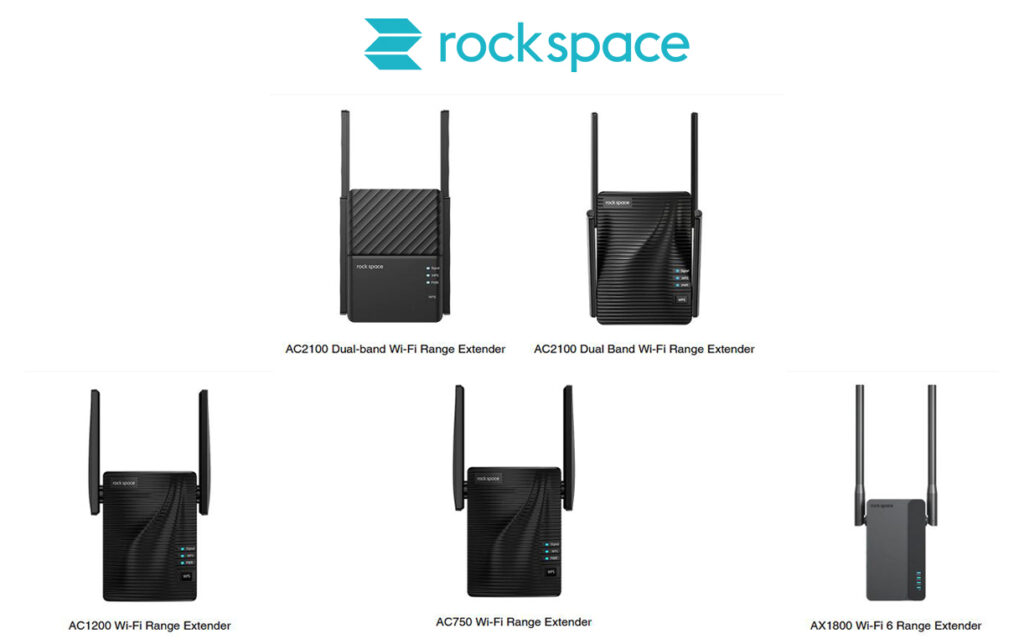
Ці подвійні діапазонні розширювачі можуть допомогти покращити ваше покриття Wi-Fi, усунувши у вашому просторі бездротові мертві зони.
Вони підтримують діапазони частот 2,4 ГГц та 5 ГГц для найкращого перегляду, ігор та потокових досвідів.
Крім того, їх легко налаштувати, вимагаючи лише декількох хвилин, щоб пройти кроки, як ви дізнаєтесь з цього посібника з налаштування розширення Wi-Fi Rockspace.
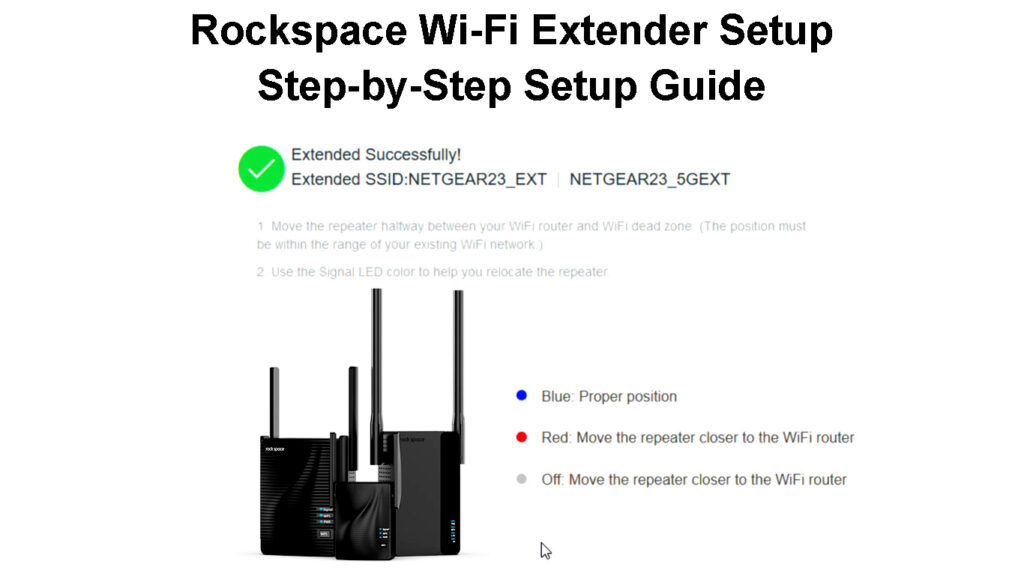
Як встановити розширювач Wi-Fi Rockspace
Навіть незважаючи на те, що розширювачі Rockspace Wi-Fi мають складні конструкції та технічні характеристики, їх надзвичайно легко встановити.
Але по -перше, вам потрібно переконатися, що у вас є маршрутизатор , комп'ютер або смартфон, підключений до вашої бездротової мережі, перш ніж розпочати процес налаштування.
Після того, як у вас є всі вимоги, ви можете налаштувати свій розширювач Wi-Fi Rockspace за допомогою двох різних методів.
Метод 1 - Використання кнопки WPS
Найшвидший і найпростіший спосіб налаштування розширювача діапазону Wi-Fi Rockspace-це кнопка WPS .
Установка WPS або Wi-Fi-це стандарт безпеки, який дозволяє пристроям з підтримкою Wi-Fi підключатися до безпечної бездротової мережі , не вимагаючи пароля .
Останні маршрутизатори та Rockspace Wi-Fi Extenders мають кнопку WPS на передній або задній панелі для безшовного налаштування. Вам також знадобиться маршрутизатор, який підтримує WPS -з'єднання ( маршрутизатор з кнопкою WPS ).
Ось кроки для налаштування вашого Rockspace Wi-Fi розширювача за допомогою кнопки WPS:
- Підключіть маршрутизатор у розетку стіни та підключіть його до свого модему
- Підключіть розширювач Rockspace у розетку про живлення поруч із маршрутизатором
- Зачекайте, коли розширювач Wi-Fi для завантаження (силовий світлодіод стане суцільним синім)
- Знайдіть кнопку WPS на маршрутизаторі та натисніть її
- Протягом 2 хвилин натисніть кнопку WPS на своєму Rockspace Wi-Fi Extender
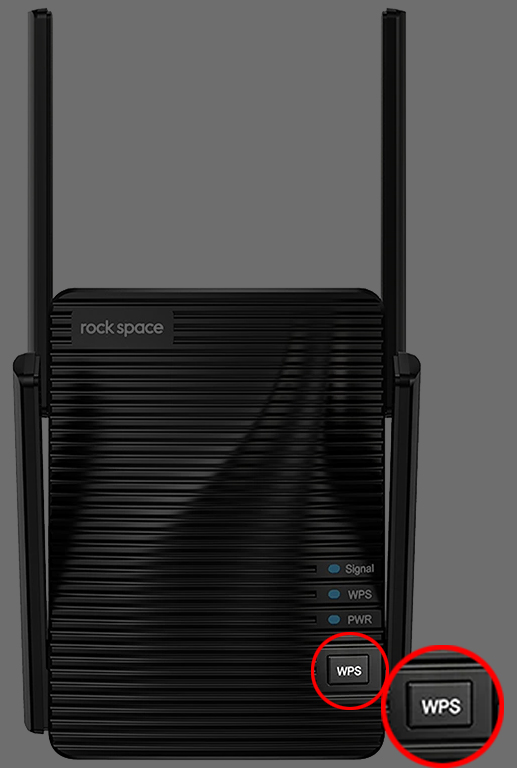
- Світлодіод WPS -сигналів розширювачів почне блимати
- Зачекайте, поки сигнал призводить до стабілізації та повернення міцного синього, щоб вказати на успішне з'єднання
- Тепер ви можете перенести свій розширювач Wi-Fi в іншу кімнату зі слабшим покриттям
- Розмістіть розширювач на півдорозі між маршрутизатором та проблемною областю - не поставте його в середину мертвої зони.
- Зачекайте, поки сигнал призвів до твердого синього кольору. Якщо світлодіод не повертається, перемістіть розширювач ближче до маршрутизатора, щоб покращити силу сигналу
Метод 2 - Використання веб -браузера
Якщо ваш маршрутизатор або розширювач не має кнопки WPS, ви все одно можете налаштувати розширювач Wi-Fi за допомогою веб-браузера.
Для цього методу вам потрібен смартфон або комп'ютер.
Примітка. При використанні смартфона відключіть мобільні дані. При використанні комп'ютера відключіть кабель Ethernet .
Ось кроки, щоб налаштувати свій розширювач через веб -браузер:
- Підключіть маршрутизатор у розетку живлення та підключіть його до свого модему
- Підключіть розширювач Wi-Fi до розетки біля вашого маршрутизатора
- Підключіть свій ПК або смартфон до бездротової мережі розширювачів (Rockspace_ext)
- Запустіть веб -браузер на своєму ПК або смартфоні, якщо сторінка для входу не спливають автоматично
- Введіть http: //re-rockspace.local або 192.168.0.254 в адресному рядку URL-адреси
- Створіть свій пароль для входу та підтвердьте пароль
- Торкніться/натисніть Далі
- Виберіть мережу Wi-Fi, яку ви хочете поширити зі списку доступних бездротових мереж
- Введіть пароль мережі Wi-Fi, яку ви хочете розширити
- Встановіть ім'я SSID для своєї розширеної мережі
- Зачекайте розширеного успішного повідомлення
- Перемістіть розширювач і поставте його на півдорозі між маршрутизатором та проблемою
- Зачекайте, поки сигнал призвів до твердого синього кольору. Якщо світлодіод не повертається, перемістіть розширювач ближче до маршрутизатора, щоб покращити силу сигналу
Налаштування розширення Wi-Fi Rockspace через кнопку WPS
Підключення до розширювача Wi-Fi Rockspace
Після налаштування Rockspace Wi-Fi Extender ви можете підключити свої бездротові пристрої до новоствореної мережі.
Вам потрібно лише:
- Відкрийте налаштування Wi-Fi на своєму смартфоні або ПК
- Знайдіть свою нову мережу з _ext або _5gext, доданим до імені основних мереж SSID
- Торкніться назви мережі розширювачів
- Введіть пароль входу , створений під час налаштування (за допомогою методу веб -браузера)
- Для методу кнопки WPS пароль за замовчуванням такий же, як і у вашій існуючій мережі
Виправити проблеми з розширенням Rockspace Wi-Fi
Навіть після успішного створення свого розширювача діапазону Wi-Fi Rockspace, ви все одно можете відчути проблеми з підключенням .
Ось кілька порад, які допоможуть вам усунути проблеми та виправити проблеми з розширенням Rockspace Extender:
1. Підключіться до мережі розширень
Можливо, у вас виникають слабкі сигнали або проблеми з підключенням, оскільки ваш пристрій підключений до неправильної мережі .
Переконайтесь, що ви підключите свій пристрій до мережі розширень, а не до первинного маршрутизатора для плавного досвіду Wi-Fi.
Знайдіть свою нову мережу за допомогою _ext або _5gext, що додається до вашого найменування SSID.
2. Перезавантажте розширювач Wi-Fi
Ваш розширювач Rockspace Wi-Fi може розвивати проблеми з з'єднанням через роботу протягом довгих годин.
Просте перезавантаження може допомогти оновити систему та виправити будь-які проблеми з підключенням Wi-Fi, що випливають із розширення.
Перезавантажити свій розширювач Wi-Fi:
- Відключіть розширювач від розетки електроенергії
- Зачекайте щонайменше 30 секунд
- Підключіть розширювач назад у розетку стіни
- Зачекайте, поки світлодіодні світильники стабілізуються
- Спробуйте підключитися до мережі розширень
3. Скиньте розширювач Wi-Fi
Якщо перезавантаження розширювача не вирішує проблему, подумайте про виконання скидання.
Скидання буде стирати всі спеціальні конфігурації та відновити розширювач до налаштувань за замовчуванням, тобто вам, можливо, доведеться знову налаштувати пристрій.
- Підключіть розширювач у розетку живлення
- Знайдіть кнопку скидання на задній панелі розширювача
- За допомогою гострого штифта або випрямленого паперового затискача натисніть і утримуйте кнопку скидання на вісім секунд
- Дозвольте розширювати автоматично перезавантажити
- Перевірте, чи можете ви підключитися до мережі розширень
Як скинути розширювач Wi-Fi Rockspace Wi-Fi
4. Скиньте свій маршрутизатор
Якщо все не вдається, подумайте про скидання основного маршрутизатора , щоб відновити його до заводських налаштувань за замовчуванням .
Навіть незважаючи на те, що скидання маршрутизатора може дати вам важкий час налаштування свого розширювача, це може допомогти вирішити проблеми з'єднання, що впливають на всю мережу.
- Підключіть маршрутизатор у розетку
- Знайдіть кнопку скидання на задній панелі маршрутизатора

- За допомогою паперового кріплення або гострого штифта натисніть і утримуйте кнопку скидання на п’ять секунд
- Дозволити маршрутизатору автоматично перезавантажити
- Налаштуйте свій маршрутизатор та розширювач Wi-Fi знову
Проблеми з з'єднанням Rockspace Wi -Fi - Поради щодо усунення несправностей
Висновок
У вас не повинно виникнути суттєвих проблем з налаштуванням Rockspace Wi-Fi Extender з нуля.
Зрештою, розширювачі Rockspace мають один з найбільш простих і неускладнених процесів налаштування.
Якщо ви стикаєтесь з проблемами, використовуйте наші перевірені поради, щоб налаштувати свій Rockspace Wi-Fi Extender.
Rockspace AC1200 Wi-Fi Extender Review
